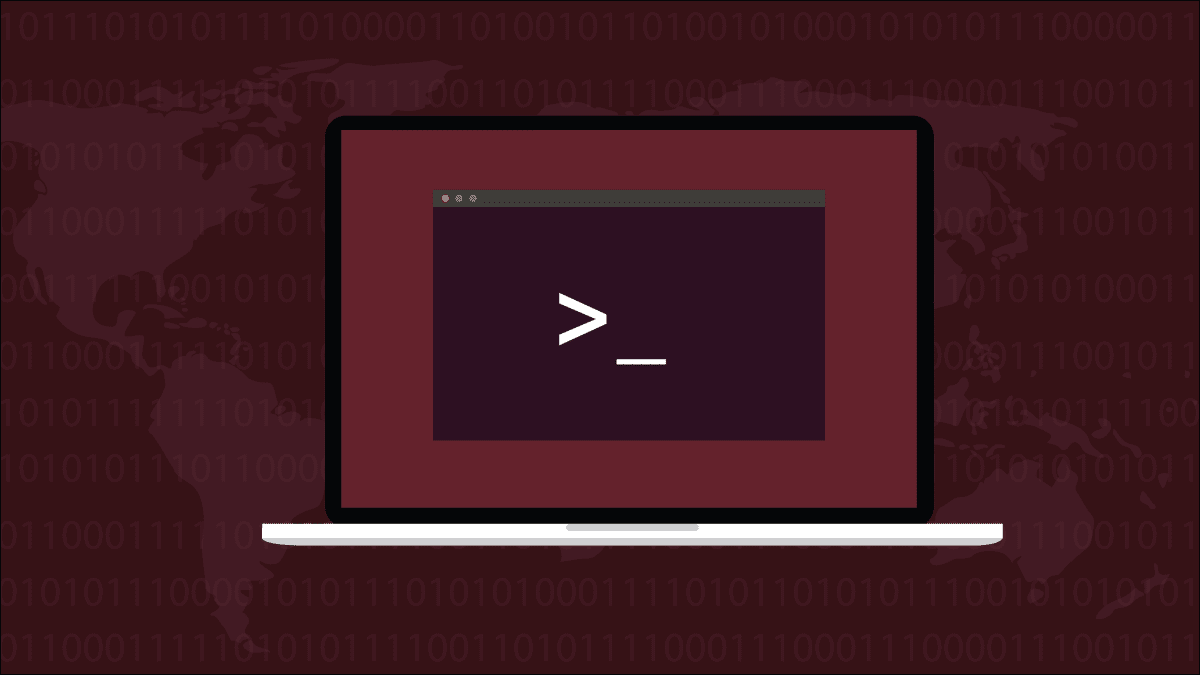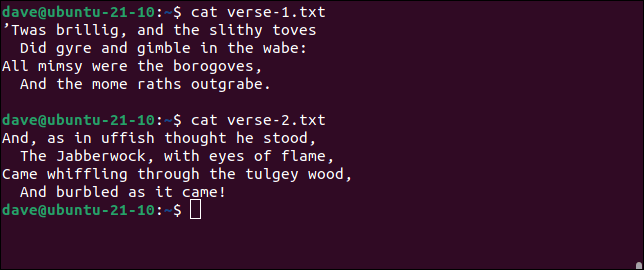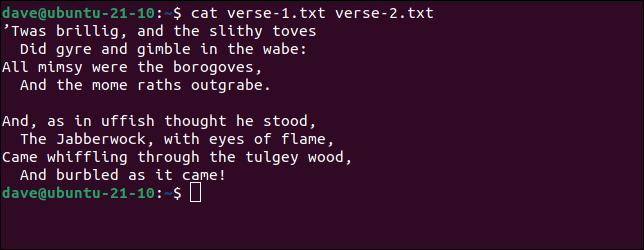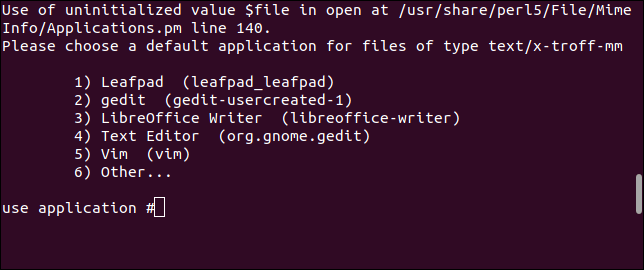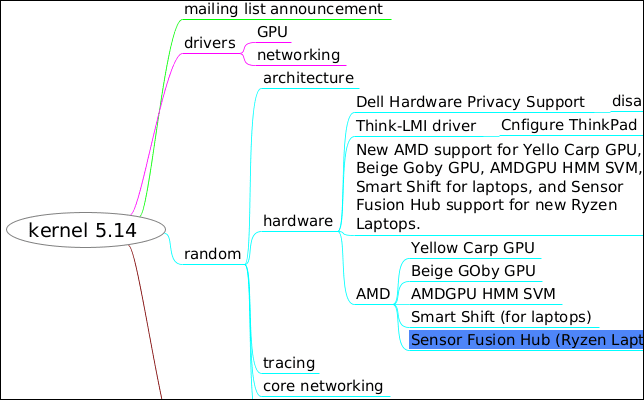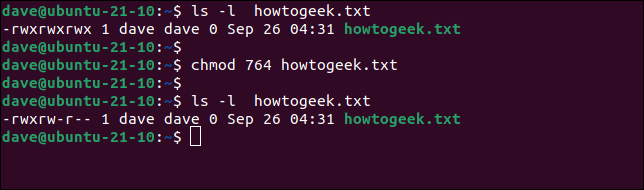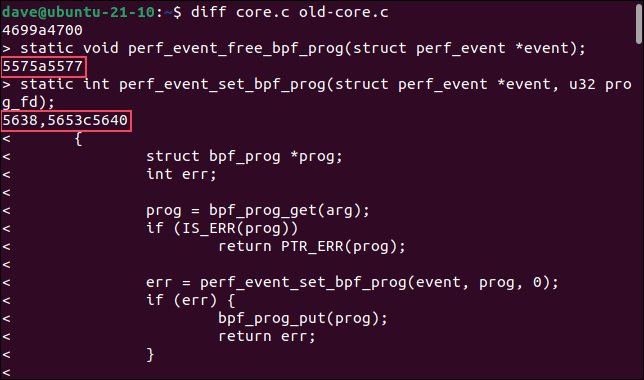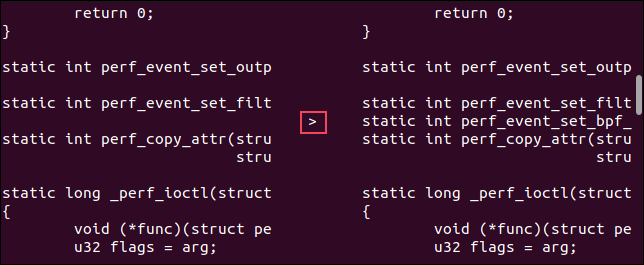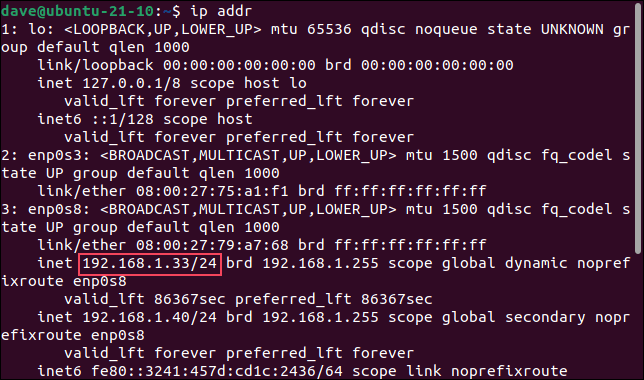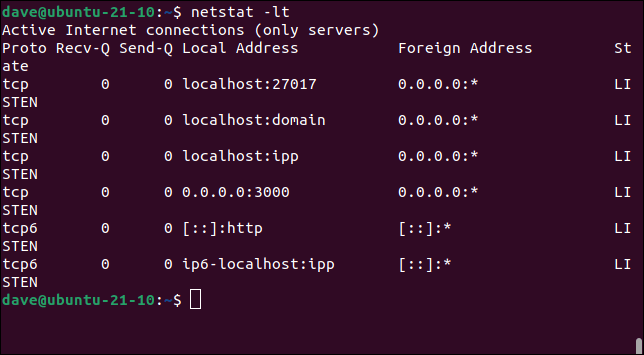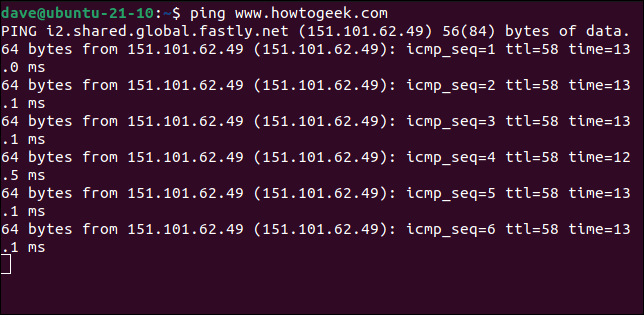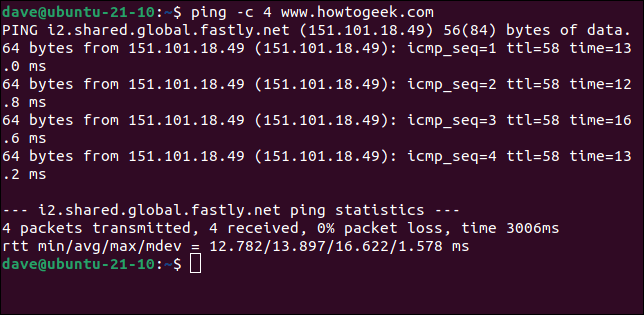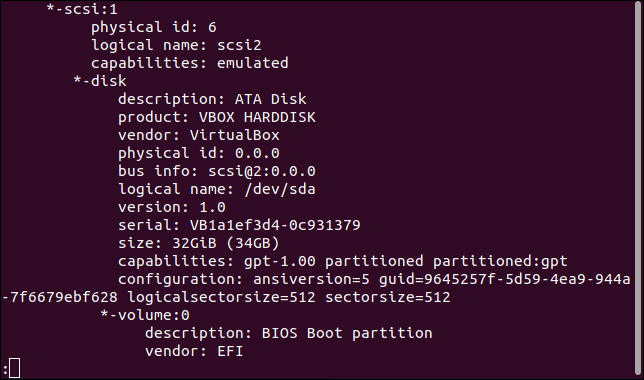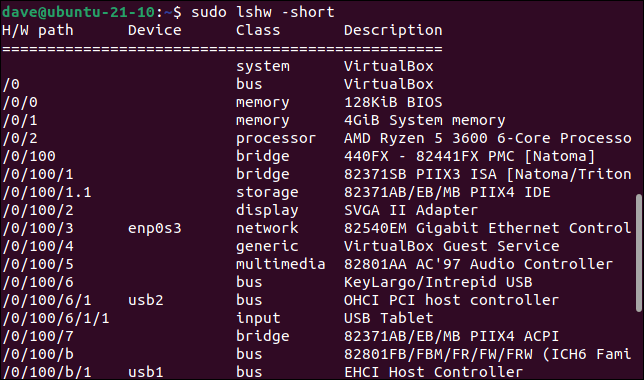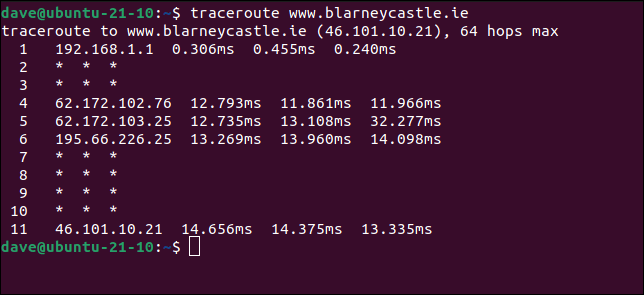10 أوامر لينكس أساسية للمبتدئين
هل بدأت للتو في نظام Linux؟ من الضروري جعل نفسك مرتاحًا مع سطر الأوامر. إذا كنت معتادًا بالفعل على أدوات سطر الأوامر المساعدة ، فستجد أن Linux و Mac يشتركان في الكثير من القواسم المشتركة ، لكن أوامر Windows بها أوجه تشابه أقل. لنلقي نظرة.
سطر أوامر Linux
غالبًا ما يتفاجأ القادمون الجدد إلى Linux من مقدار الوقت الذي يقضيه مستخدمو Linux المخضرمون في سطر الأوامر. هناك العديد من الأسباب الوجيهة التي تجعل نافذة المحطة الطرفية شائعة جدًا. بالنسبة لإدارة النظام ، فهي الطريقة الأكثر مرونة وقوة لإصدار الأوامر لجهاز الكمبيوتر الخاص بك. لديك أوامر في متناول يدك – وبخيارات أكثر – مما يمكن أن توفره بيئة سطح المكتب والتطبيقات ، وسطر الأوامر أسرع بكثير. يمكنك أيضًا كتابة مهام متكررة وإنشاء أسماء مستعارة وكتابة وظائف shell لزيادة الكفاءة.
إذا كنت تفكر في الانتقال إلى Linux من Windows ، أو ترغب فقط في استخدام نظام Windows الفرعي لنظام Linux ، فستجد سطر الأوامر ملعبًا غنيًا ومتعدد الاستخدامات. هناك الكثير من الأوامر المتاحة. الكثير في الواقع ، إنه أمر مربك للأشخاص الذين يبدأون مع Linux.
لا يساعد وجود العديد من أوامر Linux بأسماء غامضة مكونة من حرفين. ولكن هناك أوامر أخرى بأسماء قد تتعرف عليها إذا جمعت أي خبرة في نافذة أوامر Windows. الأوامر مثل ping و netstat على سبيل المثال ، لها نفس الاسم في Windows و Linux.
يعد اكتشاف الأوامر الخاصة بالمهام التي تؤديها عادةً على نظام الحوسبة المعتاد وحفظها طريقة رائعة لبدء الشعور وكأنك في المنزل على نظام أساسي جديد. لقد جمعنا مجموعة من 10 أوامر Windows وقدمنا ما يكافئها من Linux. لقد تخطينا الأوامر الأساسية والبسيطة للغاية.
تغيير الدليل باستخدام cd هو نفسه على كلا النظامين الأساسيين ، ويقوم الأمر ls على Linux بما يفعله dir في Windows. هذان شيئان لا تقلق بشأنهما ولكنهما لا يقتربان من أي شيء منتج حقًا. أوامر Linux التي اخترناها مفيدة ولديها مكافئ مباشر لنظام Windows ستكون على دراية به بالفعل إذا كنت قد استخدمت موجه أوامر Windows.
1. عرض محتويات الملف: cat
الأمر cat هو المقابل لأمر نوع Windows. يعرض محتويات الملف في النافذة الطرفية. يمكنك أيضًا تجميع عدة ملفات في ملف واحد. إنها “قطة” في منتصف “سلسلة” التي تعطي هذا الأمر اسمه.
لدينا بيت من قصيدة في ملف يسمى “الآية 1.txt”. يمكننا فحص محتوياته باستخدام الأمر cat عن طريق تمرير اسم الملف كمعامل سطر أوامر.
cat verse-1.text
لمشاهدة محتويات ملف آخر ، نقوم ببساطة بتمرير اسم الملف الآخر:
cat verse-2.txt
لرؤية كلا الملفين في وقت واحد بأمر واحد ، نقوم بتمرير كلا اسمي الملف إلى cat:
cat verse-1.txt verse-2.txt
لإنشاء ملف جديد يحتوي على محتويات الملفين ، يمكننا استخدام إعادة التوجيه لإرسال الإخراج من cat إلى ملف جديد.
cat verse-1.txt verse-2.txt > newfile.text
2. الإجراءات المرتبطة بأنواع الملفات: mimeopen
يعمل الأمر mimeopen مثل أمر Windows Assoc. يربط البرنامج الافتراضي بنوع الملف.
يستخدم Windows ملحقات الملفات لتحديد أنواع الملفات. يقوم Linux بالأشياء بشكل مختلف. يحدد نوع الملف من خلال النظر في محتويات الملفات النصية أو التوقيع الرقمي الموجود في البايتات القليلة الأولى من الملفات الرقمية.
لإنشاء اقتران ملف ، استخدم mimeopen مع الخيار -d (اسأل عن الخيار الافتراضي) ، وقم بتمرير اسم الملف من النوع الذي ترغب في تعيين اقتران له.
mimeopen -d kernel-article.mm
إذا كان التطبيق الذي تريد استخدامه مدرجًا ، فأدخل رقمه. في هذا المثال ، لم يتم سرد التطبيق المطلوب لدينا. يمكننا إدخال “6” ثم كتابة الأمر الذي يقوم بتشغيل التطبيق. نريد فتح هذا النوع من الملفات باستخدام FreeMind ، وهو تطبيق لرسم الخرائط الذهنية.
يتم تشغيل التطبيق من أجلك ، وفتح الملف الذي مررته في سطر الأوامر.
سيتم الآن استخدام هذا التطبيق لفتح ملفات من هذا النوع.
3. تعيين سمات الملف: chmod
يقوم الأمر chmod بتعيين سمات الملف ، تمامًا مثل أمر Windows attrib. في نظام Linux ، يمكنك تعيين أذونات لقراءة الملفات والكتابة إلى الملفات وتنفيذها ، مع مجموعة مختلفة من السمات لمالك الملف ومجموعة المستخدمين التي ينتمي إليها الملف وأي شخص آخر. يمكن أيضًا تطبيق هذه السمات على الدلائل.
يؤدي استخدام الخيار -l (تنسيق طويل) مع الأمر ls إلى إظهار قائمة بالأحرف لكل ملف ، والتي تبدو هكذا.
rwxrwxrwx
إذا كان الحرف الأول عبارة عن واصلة “-” فهذا يعني أن القائمة تمثل ملفًا. إذا كان الحرف الأول هو “d” ، فإن القائمة تمثل دليلاً.
يتكون باقي السلسلة من ثلاث مجموعات من ثلاثة أحرف. من اليسار ، تُظهر الثلاثة الأولى أذونات الملف للمالك ، بينما تُظهر الأحرف الثلاثة الوسطى أذونات الملفات للمجموعة ، بينما تُظهر الأحرف الثلاثة الموجودة في أقصى اليمين الأذونات للآخرين.
في كل مجموعة ، من اليسار إلى اليمين ، تمثل الأحرف أذونات القراءة والكتابة والتنفيذ. في حالة وجود “r” أو “w” أو “x” ، يتم تعيين هذه السمة. إذا تم استبدال حرف بواصلة “-” لم يتم تعيين هذا الإذن.
طريقة سهلة لاستخدام chmod تتمثل في تمثيل كل مجموعة من ثلاثة أذونات برقم. من خلال إعطاء رقم مكون من ثلاثة أرقام إلى chmod ، يمكنك تعيين الأذونات للمالك والمجموعة والآخرين. الرقم الموجود في أقصى اليسار يمثل المالك. يمثل الرقم الأوسط المجموعة. الرقم الموجود في أقصى اليمين يمثل الأرقام الأخرى. تتراوح الأرقام من صفر إلى سبعة.
0: لا يوجد إذن
1: إذن التنفيذ
2: إذن الكتابة
3: كتابة الأذونات وتنفيذها
4: إذن القراءة
5: قراءة الأذونات وتنفيذها
6: أذونات القراءة والكتابة
7: قراءة وكتابة وتنفيذ الأذونات
يحتوي الملف “howtogeek.txt” على أذونات كاملة معيّنة للجميع. سنقوم بتغيير ذلك إلى أذونات كاملة للمالك (7) ، وقراءة وكتابة (6) للمجموعة ، وقراءة (4) لجميع الآخرين.
ls -l howtogeek.text
chmod 764 howtogeek.txt
ls -l howtogeek.text
4. ابحث عن سلسلة: grep
Windows لديه أمر البحث. يبحث في الملفات النصية عن سلاسل مطابقة. مكافئ Linux هو grep. يمكن أن تكون مرونة grep وتطورها ساحقة ، لكن مبادئها الأساسية بسيطة. يقوم بمسح النص بحثًا عن سلاسل مطابقة.
للبحث في ملف “/ etc / passwd” عن الإدخالات المطابقة لـ “dave” ، سنستخدم هذا الأمر:
grep dave /etc/passwd
لا يلزم أن تكون السلسلة كلمة كاملة. في الواقع ، يمكنك البحث باستخدام مجموعة غنية من أحرف البدل والتعبيرات النمطية.
grep ove verse-1.txt
يمكنك أيضًا استخدام grep للبحث في الإخراج من أمر آخر. يسرد الأمر ps العمليات الجارية. يسرد الخيار -e (كل شيء) جميع العمليات. يمكننا توجيه هذا إلى grep والبحث عن عمليات تحتوي على “naut” في أسمائها.
ps -e | grep naut
للاطلاع على وصف أكثر تفصيلاً لـ grep وتعبيراته العادية ، راجع مقالتنا الكاملة حول grep.
5. البحث عن ملف الاختلافات: فرق
الأمر diff بالنسبة إلى Linux هو الأمر fc بالنسبة إلى Windows. يقارن ملفين ويسلط الضوء على الاختلافات بينهما. يكون هذا مفيدًا بشكل خاص عند مقارنة الإصدارات الأحدث والأقدم من التعليمات البرمجية المصدر للبرنامج ، ولكنه مفيد أيضًا عند التحقق من نسختين من أي ملف نصي كبير الحجم.
لمقارنة ملفين ، مرر أسمائهم في سطر الأوامر:
diff core.c old-core.c
التغييرات هي إما الأسطر التي تمت إضافتها ، أو الأسطر التي تمت إزالتها ، أو الأسطر التي تم تعديلها. يتم وصف كل تغيير في شكل اختصار ثم يتم عرضه. يسرد الاختصار رقم السطر (أو نطاق السطر) في الملف الأول ، والحرف ، ثم رقم السطر أو الأرقام في الملف الثاني. يمكن أن تكون الرسالة:
- ج: يجب تغيير السطر في الملف الأول لمطابقة السطر في الملف الثاني.
- د: يجب حذف السطر في الملف الأول لمطابقة الملف الثاني.
- أ: يجب إضافة محتوى إضافي إلى الملف الأول حتى يتطابق مع الملف الثاني.
لمشاهدة مقارنة جنبًا إلى جنب ، استخدم الخيار -y (جانبيًا). غالبًا ما يكون من المفيد استخدام الخيار -W (العرض) لتقييد عرض المخرجات وإلا فإن التفاف الأسطر قد يؤدي إلى صعوبة تفسير الإخراج.
diff -y -W 70 core.c old-core.c
تظهر الخطوط جنبًا إلى جنب. يشار إلى الأسطر المتغيرة أو المضافة أو المحذوفة برمز في منتصف الشاشة. يمكن أن تكون الرموز:
|: سطر تم تغييره في الملف الثاني.
<: سطر تم حذفه من الملف الثاني.
>: سطر تمت إضافته إلى الملف الثاني غير موجود في الملف الأول.
6. ابحث عن عنوان IP الخاص بك: عنوان IP
يعرض الأمر Windows ipconfig معلومات حول اتصال الشبكة وعنوان IP الخاص بك. لإنجاز نفس الشيء على Linux ، استخدم الأمر ip. يتطلب الأمر العديد من العناصر والخيارات التي تغير سلوكه ، مثل العنوان ، الذي يعرض معلومات حول عنوان IP الخاص بك.
ip addr
ستجد عنوان IP الخاص بك في الإخراج. في هذا المثال ، يتم عرض عنوان IP كـ 192.168.1.40/24. هذا يعني أن عنوان IP هو 192.168.1.40 وقناع الشبكة هو 255.255.255.0. “/ 24” هو تدوين التوجيه بين المجالات دون فئات لقناع الشبكة مع ثلاث مجموعات من 8 بتات مضبوطة على 1.
هناك ثروة من المعلومات المتاحة من خلال الأمر ip. الرجوع إلى مقالتنا الكاملة لمعرفة المزيد.
7. كشف معلومات الشبكة: netstat
نظير أمر Windows netstat له نفس الاسم على Linux. يعرض أمر Linux netstat معلومات حول اتصالات الشبكة ، بما في ذلك المقابس وهياكل البيانات الأخرى. إذا لم يكن netstat مثبتًا بالفعل على جهاز الكمبيوتر الخاص بك ، يمكنك تثبيته باستخدام مدير الحزم لتوزيعك.
لمشاهدة مآخذ TCP / IP للاستماع ، استخدم الخيارين -l (الاستماع) و -t (TCP / IP):
netstat -lt
8. استكشاف مشكلات الاتصال وإصلاحها: ping
أمر آخر له نفس الاسم مثل Windows المكافئ له ، ping ، ربما يحتاج إلى مقدمة قليلة. إنها أداة رائعة لاختبار اتصالات الشبكة ومعرفة ما إذا كان هناك مسار صالح بين الأجهزة المتصلة بالشبكة.
يرسل حزم ICMP ECHO_REQUEST إلى الجهاز البعيد ويستمع للاستجابة. يخبرك بعد ذلك ما إذا كان يمكن إجراء اتصال ، ومتوسط رحلة الوقت ذهابًا وإيابًا بالمللي ثانية.
يمكنك استخدام الأمر ping مع عناوين IP أو أسماء المجال والشبكات.
ping www.howtogeek.com
لإرسال عدد محدد من طلبات اختبار الاتصال ، استخدم الخيار -c (العدد).
ping -c 4 www.howtogeek.com
9. اكتشف تفاصيل الجهاز: lshw
سيكون مستخدمو سطر أوامر Windows على دراية بأمر systeminfo. يوفر الأمر Linux lshw نفس النوع من الوظائف. قد تحتاج إلى تثبيت هذا الأمر على بعض التوزيعات.
هناك الكثير من المخرجات من هذا الأمر. عادة ما يكون أكثر ملاءمة لتوجيه الإخراج إلى أقل. أيضًا ، استخدم sudo مع هذا الأمر بحيث يكون لديه إذن للوصول إلى ملفات النظام والتدفق.
sudo lshw | less
للحصول على نظرة عامة مكثفة ، استخدم الخيار القصير.
sudo lshow -short
هناك العديد من الأدوات المساعدة المختلفة التي تعرض مجموعات فرعية مختلفة من معلومات الأجهزة. تحقق من مقالتنا الكاملة للحصول على وصف للعديد منها.
10. تحديد مسار الحزمة: مسار التتبع
أمر Linux traceroute هو الأمر التناظري لأمر Windows tracert. إنه برنامج آخر قد تحتاج إلى تثبيته على التوزيع الخاص بك. يحسب القفزات من جهاز التوجيه إلى جهاز التوجيه حيث تشق الحزم طريقها من جهاز الكمبيوتر الخاص بك إلى الجهاز البعيد. بعض الأجهزة لا تكشف الكثير عن نفسها. تظهر هذه الأجهزة السرية كخط من العلامات النجمية “*” في الإخراج.
يمكنك استخدام traceroute مع عناوين IP أو أسماء المجال والجهاز.
traceroute www.blarneycastle.ie
عالم من الاختلافات
Windows و Linux متباعدان عن بعضهما البعض ومع ذلك يشتركان في بعض الأوامر الشائعة – وحتى أسماء الأوامر. هذا ليس مفاجئًا جدًا. تأتي مآخذ Windows من نظام Unix ، لذلك لا بد أن يكون هناك بعض التداخل في هذا المصطلح في نظامي التشغيل.
وبعض الأدوات المساعدة مفيدة جدًا لدرجة أنها لا بد من ظهورها على جميع الأنظمة الأساسية. الأمر ping ، على سبيل المثال ، موجود تقريبًا في كل نظام أساسي يمكنك التفكير فيه.
يعد الوصول إلى Linux من Windows بمثابة صدمة ثقافية ، ولا مفر من ذلك. لكن هذا نوع من النقطة. إذا كان الأمر هو نفسه ، فقد تلتزم بنظام Windows. لكن بعض الوجوه المألوفة يمكن أن تساعدك بالتأكيد على سهولة الدخول إلى عالم Linux.